1.注册账号
首先打开网站 https://github.com/
没有账号的话需要先注册一个账号,点击sgin up for github注册
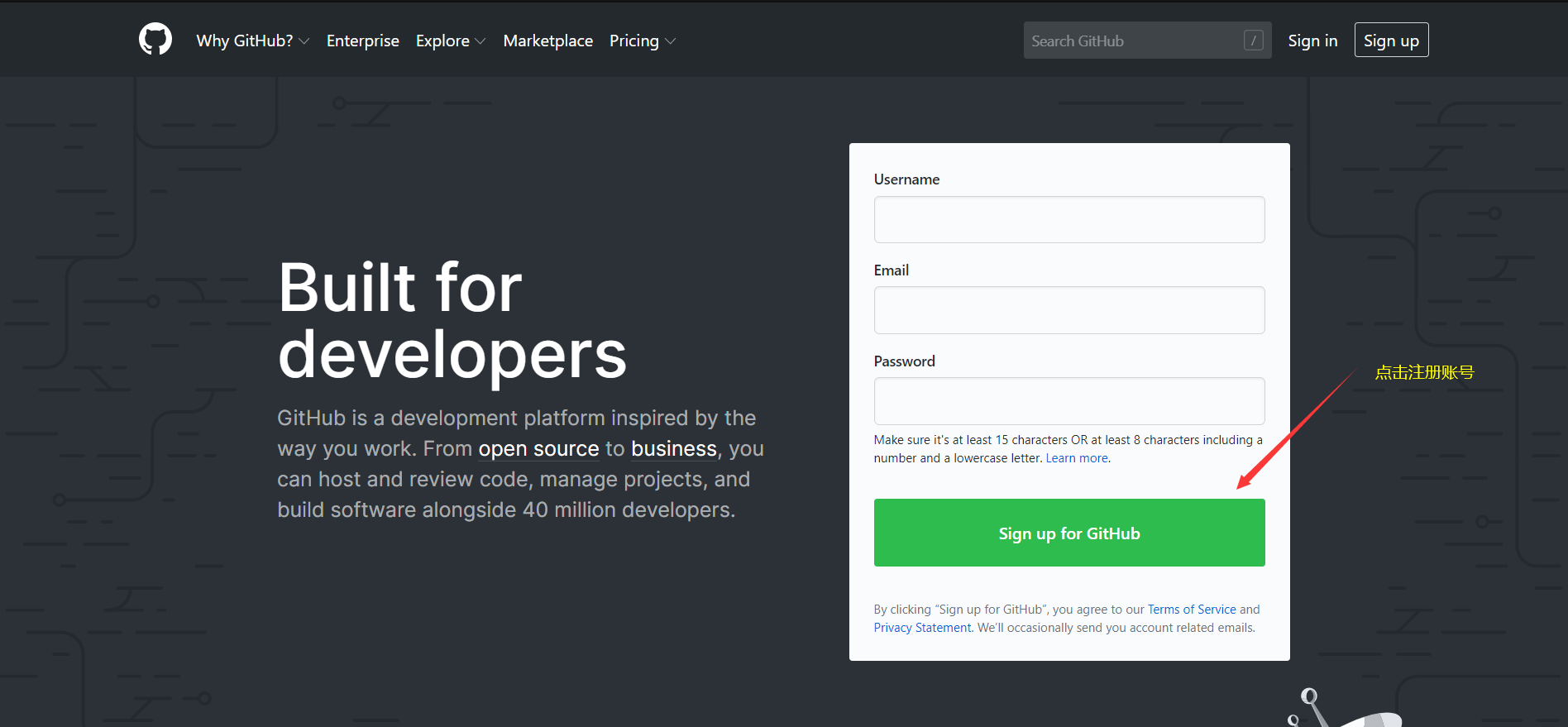
注册需要填写 用户名 邮箱 密码 以及完成人机验证
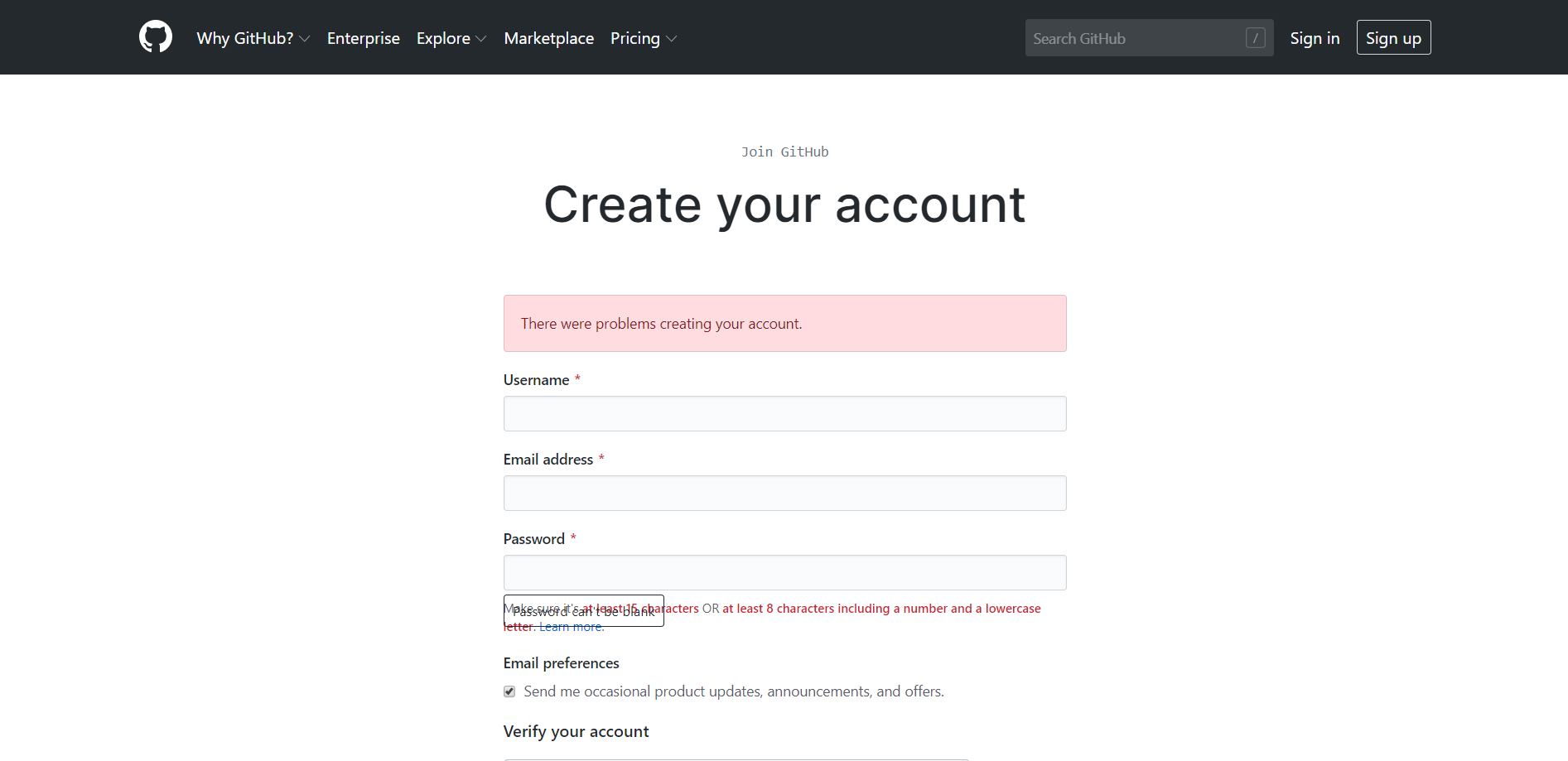
2.登录以及创建仓库
登录后的界面
点击右上角加号创建一个新的仓库

填写项目名称,描述
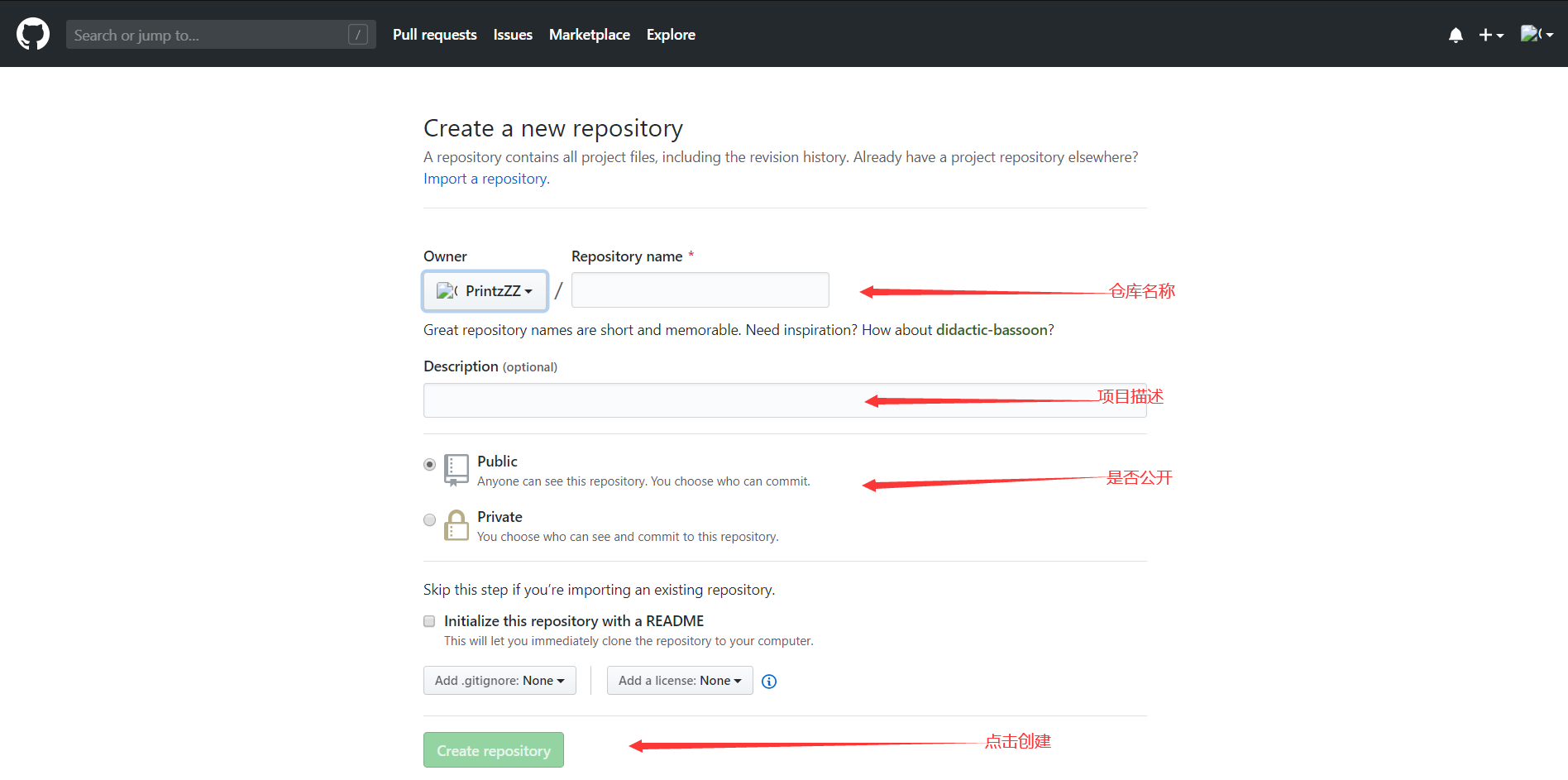
创建完成之后,跳转到下面的页面,下面红框中的网址要记住,在后面上传代码的时候需要使用
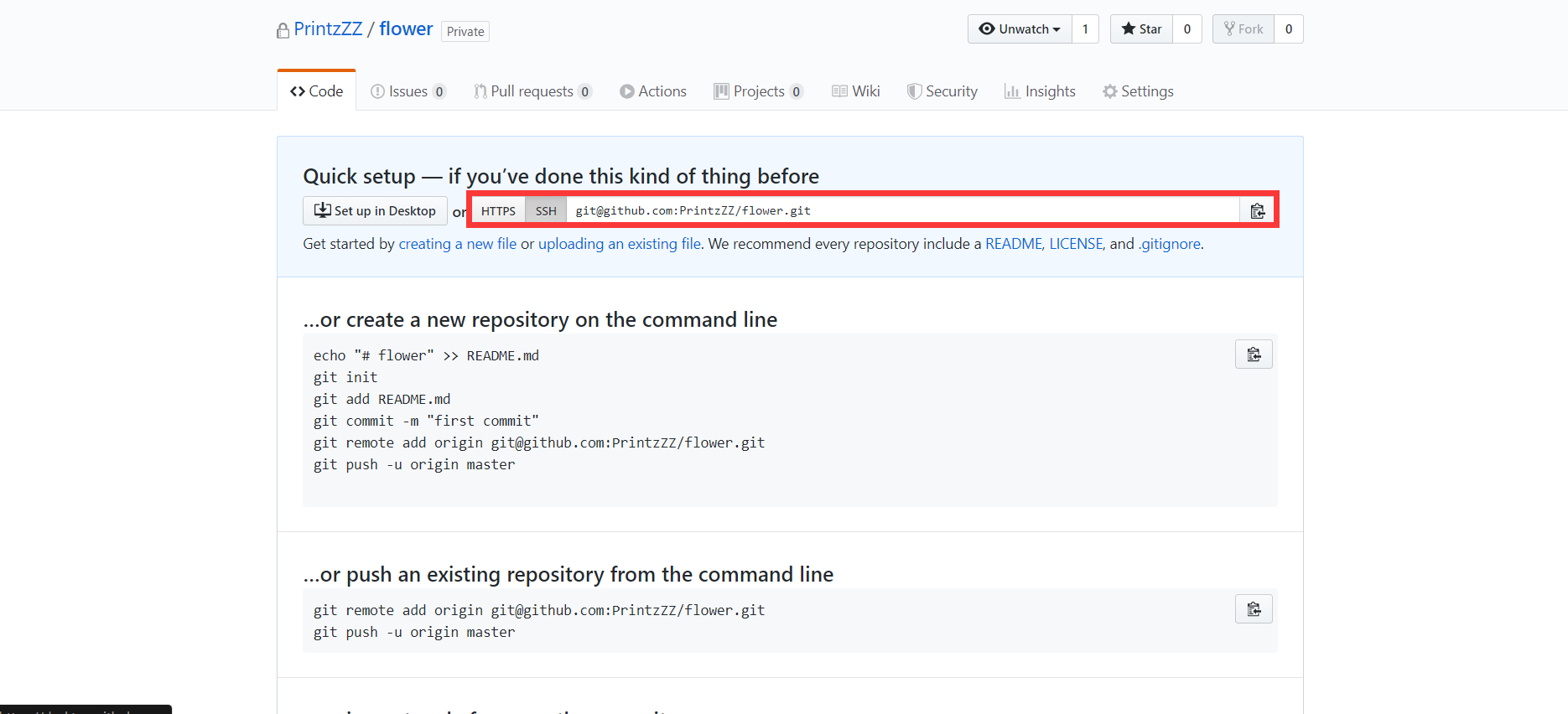
3.安装git
接下来,我们需要先下载Git,这里最好下载最新版本的Git,下载地址:https://git-scm.com/downloads,安装时如果没有特殊需求,一直下一步就可以了,安装完成之后,双击打开Git Bash

打开之后会出现以下界面

4.上传代码
第一步:使用cd命令进入你放项目文件的地址,我的地址在D:\毕业设计\myapp-pro
cd
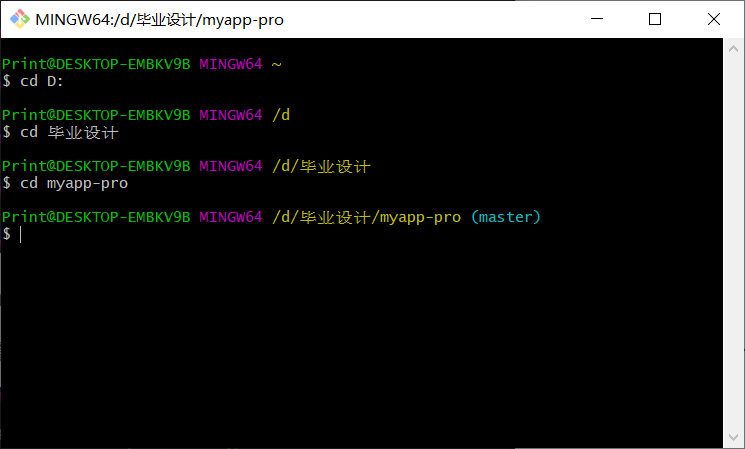
第二步: 输入 git init指令 该指令会在该项目下生成本地的git管理 (会发现当前项目下多出来一个.git文件夹)
git init

第三步: 输入 git add . 该指令会将项目所有的文件添加到仓库中 如果想添加某个特定的文件,只需把.换成这个特定的文件名即可
git add .
!!!!注意: 如果有不能适合上传的文件,例如node_modules文件夹, 需要在git忽略文件 .gitignore中添加该文件
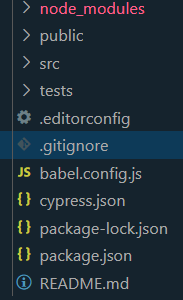
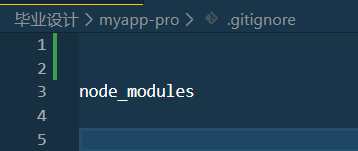
git commit -m "第一次提交"

第五步输入git remote add origin https://自己的仓库url地址(上面有说到) 将本地的仓库关联到github上
git remote add origin 地址
git push -u origin master
出现问题
如果出现Please make sure you have the correct access rightsand the repository exists.字样
说明git服务器没有存储本地ssh密钥。
解决方法:
1. 删除 .ssh 文件夹【C:\Users\(本地用户名)\.ssh】 中的 known_hosts(直接删除即可)
2. 在下载好的Git中的bin目录下(一般是 C:\Program Files\Git\bin)打开bash.exe输入命令ssh-keygen -t rsa -C "username" (注:username为你git上的用户名),如果执行成功。返回:
Generating public/private rsa key pair.
Enter file in which to save the key (/Users/username/.ssh/id_rsa): //这里的username是电脑上的用户名,这个地址也是文件的存储地址,然后按回车,
如果以前有存储地址会返回/Users/your username/.ssh/id_rsa already exists.Overwrite (y/n)?直接输入y回车。
如果以前没有储存地址就会出现Enter passphrase(empty for no passphrase);也直接回车,
两种情况回车后都会出现 Enter same passphrase again 然后接着回车会显示
The key's randomart image is:
+---[RSA 2048]----+
| . . |
| . = . . o|
|o o * . . ...|
|E oo o . o.. |
| B . o S . ... |
|. o o .o.. |
| . o**. |
| .B=+%. |
| +*BoBo |
+----[SHA256]-----+,这说明SSH key就已经生成了。文件目录就是:username/.ssh/id_rsa.pub.
3. 然后找到系统自动在.ssh文件夹下生成两个文件,id_rsa和id_rsa.pub,用记事本打开id_rsa.pub将全部的内容复制。
4. 打开https://github.com/,登陆账户,进入设置(Settings)找到 SSH and GPG keys, 新建(new SSH key)key

5. 然后将你复制的内容粘贴到key中,再点击Add SSH Key

6. 仍然在bash.exe中输入ssh -T [email protected]然后会跳出一堆内容你只需输入yes回车就完事了,然后他会提示你成功了。